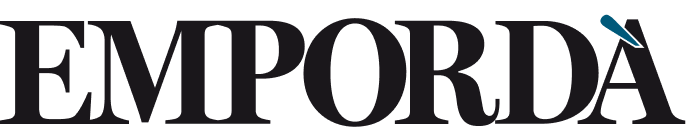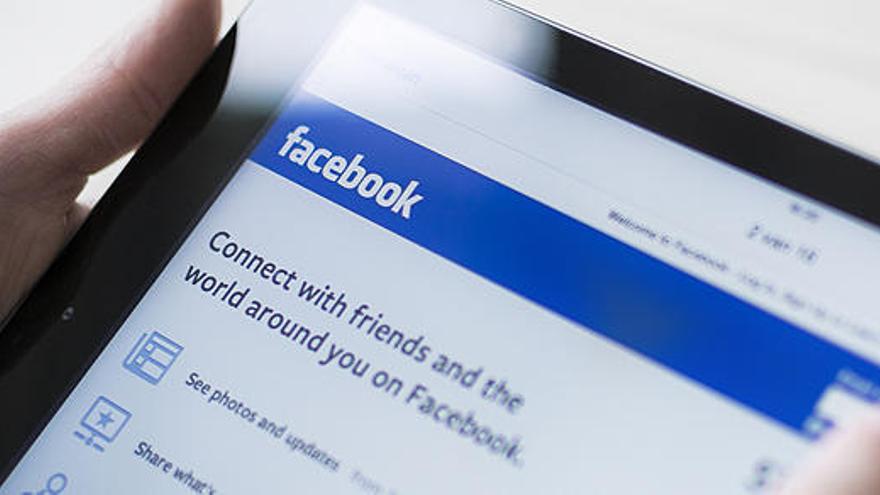En una època tan tecnològicament avançada, no és estrany que més d'un internauta amb comptes a les xarxes socials o amb correus electrònics tingui la sensació que han accedit als seus dominis. Aquesta sospita es pot confirmar o desmentir en alguns serveis, ja que incorporen opcions per veure les últimes connexions, com és el cas de Facebook, Twitter o Gmail.
Que una exparella o un amic amb el que hagis discutit tingui les vostres dades de compte de Facebook pot ser un desastre. Si sents que algú ha entrat al teu compte perquè has vist alguna cosa estranya o tens la suposició, el millor que pots fer és tancar sessió a tots els teus dispositius i canviar la contrasenya. A les xarxes socials o serveis de missatgeria que puguis, revisa les connexions que s'han fet al teu compte.
Vols saber com mirar si han accedit al teu compte de Facebook, Twitter, Hotmail o Gmail? T'expliquem com comprovar-ho pas a pas.
Twitter permet saber des d'on (aplicació mòbil o web, data i hora, i fins IP i lloc) s'han realitzat les últimes connexions, incloent l'activitat de les aplicacions que tinguis associades a la plataforma i que comptin amb permisos de publicació o d'un altre tipus.
Per accedir a aquest llistat, has d'iniciar sessió des del web i anar al teu perfil de Twitter fent clic a l'avatar amb la teva foto de la zona superior dreta de la pantalla. Allà hauràs d'anar a Configuració> Les teves dades de Twitter. Introdueix de nou la contrasenya de compte i sortirà en pantalla tota la informació.
Si veus que algun dispositiu o algun punt de l'historial d'inici de sessió no quadra, no ho dubtis i canvia la contrasenya, a més d'activar la verificació en dos passos per augmentar la seguretat, si és que no ho has fet ja. Si l'activitat sospitosa ve de part d'una aplicació, aneu a la pestanya Aplicacions i denega l'accés d'aquesta 'app' per evitar problemes.
Aquesta xarxa social també permet veure les connexions que s'han realitzat i, a més, dóna la possibilitat a l'usuari de finalitzar l'activitat o connexió de forma remota, cancel·lant el permís a aquest dispositiu per connectar-se.
Un cop tinguis iniciada la teva sessió a la web, ves a l'apartat de configuració, situat al desplegable que surt de la icona del triangle invertit de la part superior dreta de la pantalla. Aquí ves a Seguretat> On esteu identificat> Edita.
Aquí tindràs diferents seccions en què fixar-te. Facebook divideix les connexions entre les realitzades amb una aplicació a l'ordinador, el navegador mòbil, l'aplicació mòbil, Messenger i on tens iniciada la sessió actual. Si alguna d'aquestes dades no et quadra, prem en el botó 'Finalitzar activitat'.
Si revises les connexions en els pròxims dies i, malgrat haver finalitzat l'activitat, segueixes rebent connexions, hauràs de canviar la contrasenya perquè tot torni a ser més segur. A més, incrementa la seguretat del teu compte fent una ullada a la resta de paràmetres de la secció de seguretat.
Gmail
En el cas de Gmail, el primer que has de fer novament és introduir el teu usuari i contrasenya per iniciar sessió des del web. La pestanya que apareixerà després de la càrrega en pantalla serà la de Rebuts. Sense anar a un altre lloc, baixa fins al final d'aquesta pestanya i observa que a la part inferior dreta apareix un rètol que indica quan ha estat l'última activitat del compte.
Cliqueu a informació detallada, just sota el rètol esmentat, perquè et surti una finestra emergent en la qual vindran les últimes 10 connexions realitzades al compte. Es mostrarà el tipus d'accés (navegador, aplicació, mòbil), juntament amb la ubicació, l'adreça IP i la data i hora.
Igual que en els casos anterior, si hi ha alguna connexió estranya, no ho dubtis dues vegades i canvia la contrasenya, per extremar la seguretat de les teves dades personals.
Hotmail i Outlook
Veure si algú no desitjat ha entrat al teu compte de Hotmail o l'Outlook està una mica més amagat, però segueix sent igual de senzill. Per començar, vés a aquest enllaç de Microsoft i introdueix el teu correu electrònic i la contrasenya.
Un cop iniciada la sessió, has de mirar la franja blava de la part superior de la pantalla i fer clic a Seguretat i privacitat> Veure la meva activitat recent. Torna a iniciar sessió atès que et demana que tornis a introduir la contrasenya. Aquí t'enviarà un codi al teu correu electrònic alternatiu que hauràs de copiar i introduir al requadre corresponent que apareix a la pantalla.
Un cop fet, fes una ullada a les connexions que apareixen a la llista d'activitat recent i d'inici de sessió correcte per veure si hi ha alguna cosa que no quadri; canvia la contrasenya si ho creus necessari.